Curso
No Excel, a alça de preenchimento é um pequeno quadrado que aparece no canto inferior direito de uma célula ou intervalo de células selecionado. Embora seja fácil de ignorar, essa pequena ferramenta pode realmente ajudar você a economizar tempo e reduzir o trabalho. Com apenas um clique e um arrastar, a alça de preenchimento pode copiar valores automaticamente, estender sequências numéricas ou de datas e replicar fórmulas em linhas ou colunas.
Este guia orientará você sobre como reconhecer, usar e dominar a alça de preenchimento, ajudando-o a trabalhar de forma mais rápida e inteligente no Excel. Se você está começando a usar o Excel, nosso curso Introdução ao Excel abrange habilidades essenciais, como navegar pela interface, entender os formatos de dados e trabalhar com funções básicas.
O que é a alça de preenchimento no Excel?
A alça de preenchimento no Excel é um pequeno quadrado preto localizado no canto inferior direito da célula ativa ou do intervalo selecionado. Quando você passa o cursor sobre esse quadrado, o ponteiro se transforma em um sinal de adição preto ( +), indicando que a alça de preenchimento está ativa e pronta para ser usada.
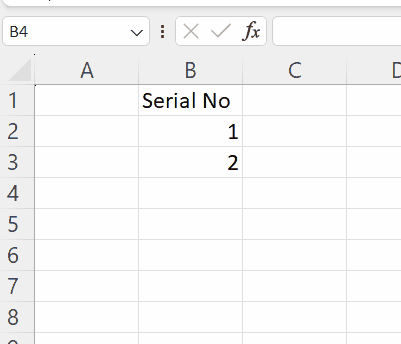
Essa ferramenta está intimamente ligada à ferramenta de AutoPreenchimento do Excel, permitindo que você copie rapidamente valores, estenda sequências ou duplique fórmulas em células adjacentes, clicando e arrastando a alça de preenchimento em qualquer direção.
Como usar a alça de enchimento
Usar a alça de preenchimento no Excel é simples e pode fazer com que você economize muito tempo. Siga estas etapas fáceis para você começar:
- Selecione a célula ou o intervalo que contém o valor, a fórmula ou a sequência que você deseja estender ou copiar.
- Passe o mouse sobre o pequeno quadrado preto no canto inferior direito da seleção - a alça de preenchimento.
- Quando o cursor se transformar em um sinal de mais preto (+), você está pronto para arrastar.
- Clique e arraste a alça de preenchimento na direção em que você deseja preencher: para baixo, para cima, para a esquerda ou para a direita.
- Solte o botão do mouse para aplicar o preenchimento. O Excel continuará automaticamente o padrão, copiará o valor ou estenderá a fórmula conforme necessário.
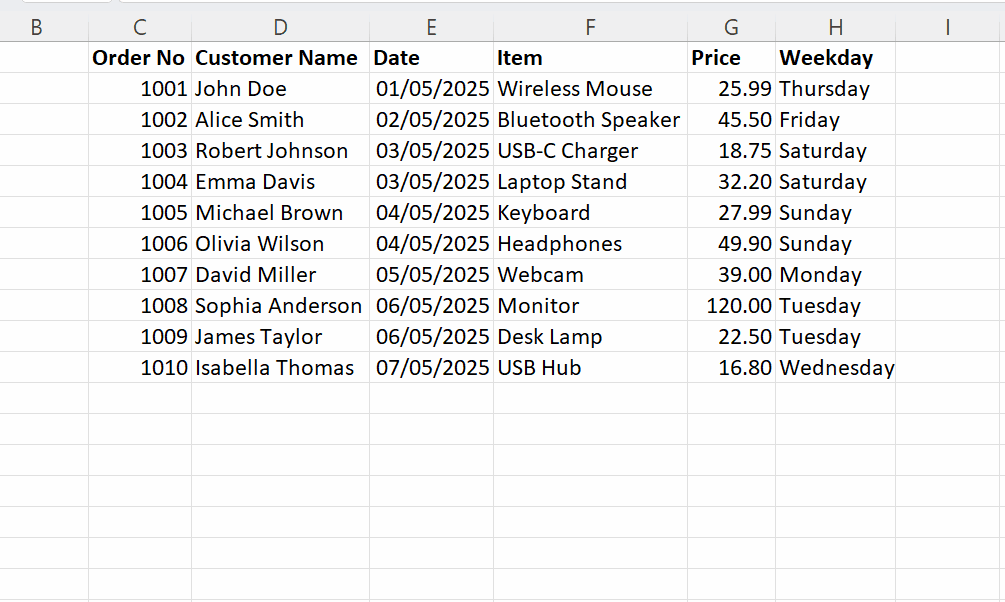
Você também pode clicar duas vezes na alça de preenchimento em vez de arrastá-la. Essa é uma maneira rápida de preencher automaticamente uma coluna, especialmente quando o Excel detecta dados em uma coluna adjacente e continua o preenchimento até o final desse intervalo de dados.
Quando usar a alça de enchimento
O Fill Handle não se limita a copiar uma célula; ele também é inteligente o suficiente para detectar padrões e continuá-los automaticamente. Aqui estão alguns dos exemplos mais comuns de uso da alça de preenchimento.
Preenchimento automático de números
A alça de preenchimento do Excel pode ampliar rapidamente os padrões numéricos. Por exemplo, se você digitar 1 na célula A1 e 2 na célula A2, selecionar as duas células e arrastar a alça de preenchimento para baixo, o Excel continuará a sequência: 3, 4, 5, e assim por diante. Isso funciona para qualquer padrão, como 10, 20, 30, para incrementos de dez.
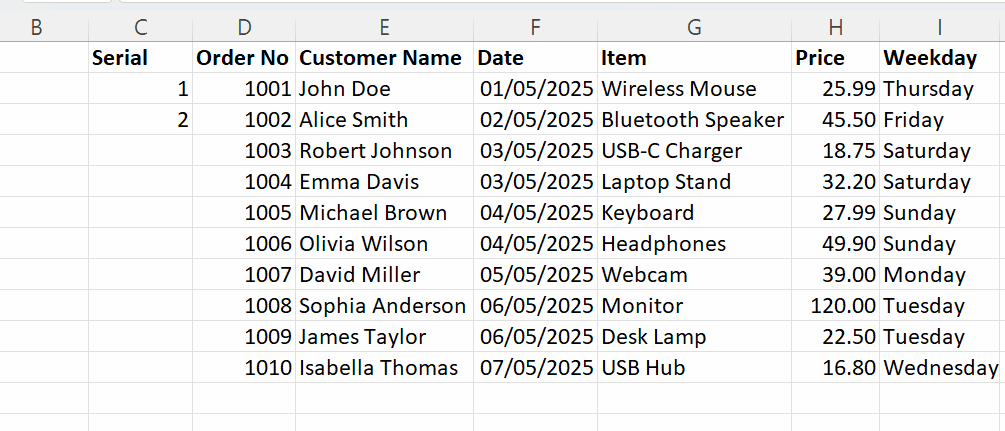
Preenchimento automático de datas
Você também pode usar a alça de preenchimento para criar uma série de datas. Por exemplo, se você digitar 01/05/2025 na célula A2. Arraste a alça de preenchimento para baixo para continuar a sequência. O Excel aumenta automaticamente a data em um dia. Você também pode formatá-la para mostrar meses ou anos, ou personalizar o preenchimento da data.
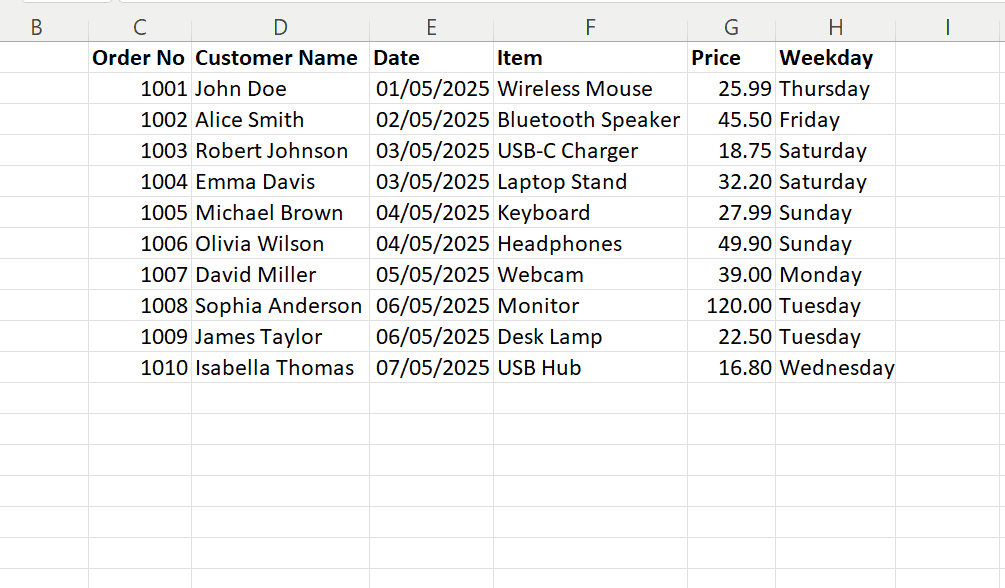
Preenchimento automático em dias úteis
Para preencher uma lista com nomes de dias da semana, digite "Monday" em uma célula e arraste a alça de preenchimento. O Excel continuará com "terça-feira", "quarta-feira" e assim por diante, voltando para "segunda-feira" após "domingo" se você continuar arrastando.
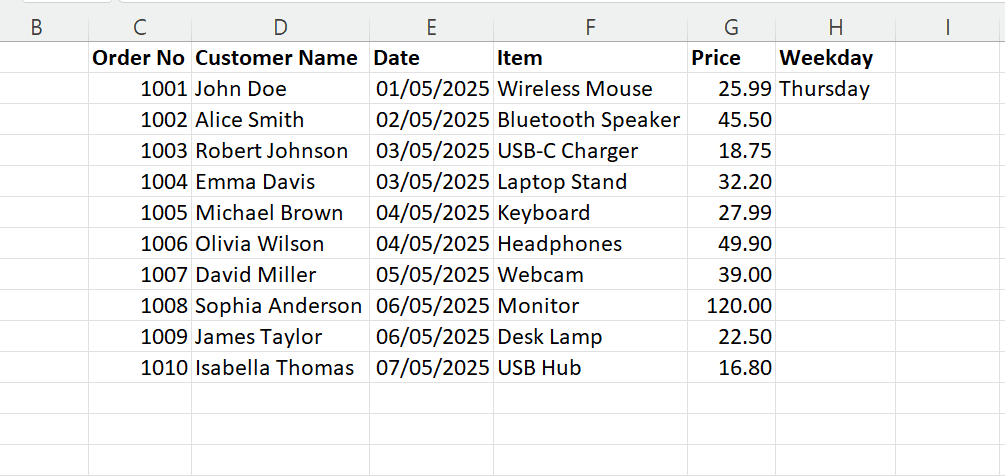
Entendendo as opções de preenchimento automático
Depois de arrastar a alça de preenchimento, o Excel oferece um pequeno pop-up chamado Opções de preenchimento automático, que aparece logo abaixo da seleção preenchida. Esse menu oferece mais controle sobre como os dados são preenchidos, dependendo do tipo de dados com os quais você está trabalhando. Observe que, para o Excel 2021 e versões anteriores, talvez você precise arrastar com o botão direito do mouse para obter as opções de preenchimento automático.
Vejamos os exemplos a seguir:
Para números
Quando você está trabalhando com valores numéricos, essas são as opções mais comuns de preenchimento automático:
- Copiar células: Essa opção duplica o(s) número(s) original(is) no intervalo selecionado. Use-o quando você quiser que todas as células mostrem o mesmo valor.
- Série de preenchimento: Continua uma sequência numérica com base em um padrão como 1, 2 → 3, 4...). Essa opção é útil para números de série ou listas ordenadas.
- Somente formatação de preenchimento: Essa opção aplica a formatação da célula (como cor, bordas e fonte) sem copiar os valores. É útil para estilizar um intervalo, mantendo as células vazias ou preenchidas manualmente mais tarde.
- Preencher sem formatação: Essa opção copia os valores ou as séries, mas ignora a formatação original. É útil quando você deseja dados limpos sem transportar estilos.
- Preenchimento Flash (Excel 2013+): Essa opção detecta padrões em colunas adjacentes e preenche automaticamente com base nessa lógica. Por exemplo, ele extrai nomes próprios de nomes completos. Essa opção é ideal para tarefas rápidas de transformação de dados.
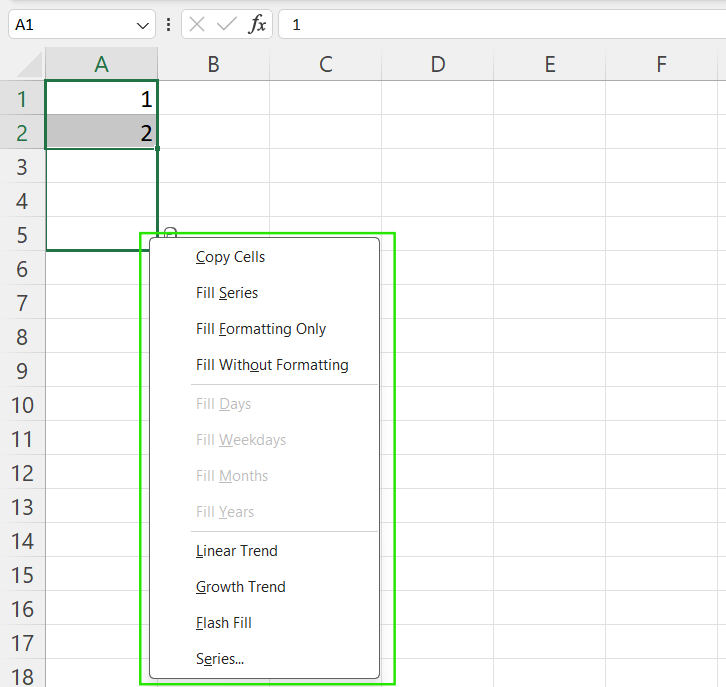
Opções de preenchimento automático do Excel para números. Imagem do autor.
Para datas
Quando você arrasta datas usando a alça de preenchimento, o Excel oferece opções adaptadas aos padrões cronológicos:
- Dias de preenchimento: Aumenta em um dia do calendário, como 1º de maio → 2 de maio, 3 de maio e assim por diante. Use essa opção para linhas do tempo ou listas de tarefas diárias.
- Preencher dias de semana: Preenche apenas de segunda a sexta-feira, pulando os fins de semana, o que o torna perfeito para agendas de trabalho ou calendários de negócios.
- Meses de preenchimento: Aumenta a data em um mês, como 1º de maio → 1º de junho, 1º de julho e assim por diante. Essa opção é útil para relatórios mensais ou prazos.
- Anos de preenchimento: Aumenta o ano, mantendo o mês e o dia constantes, como 1º de maio de 2024 → 1º de maio de 2025 e assim por diante. Use essa opção para projeções ou aniversários anuais.
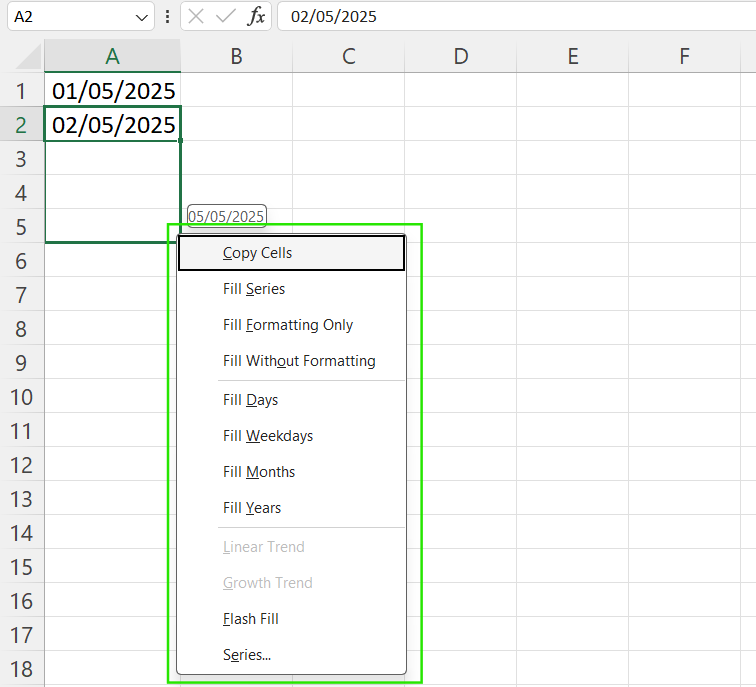
Opções de preenchimento automático do Excel para datas. Imagem do autor.
Para dias úteis
Ao preencher células com nomes de dias da semana, como "Segunda-feira", você verá opções semelhantes às entradas de texto:
- Série de preenchimento: Essa opção continua a sequência, por exemplo, segunda-feira → terça-feira, quarta-feira e assim por diante. Use essa opção quando precisar de uma visualização da semana inteira ou quando você estiver repetindo nomes de dias.
- Copy Cells: Essa opção repete o mesmo nome de dia, como todas as células preenchidas com "Monday". É útil ao duplicar um rótulo estático em uma programação.
- Preenchimento de flash: Reconhece padrões em dados próximos para autocompletar ou transformar texto. Útil para combinar ou dividir rótulos de dias da semana de outras colunas de texto.
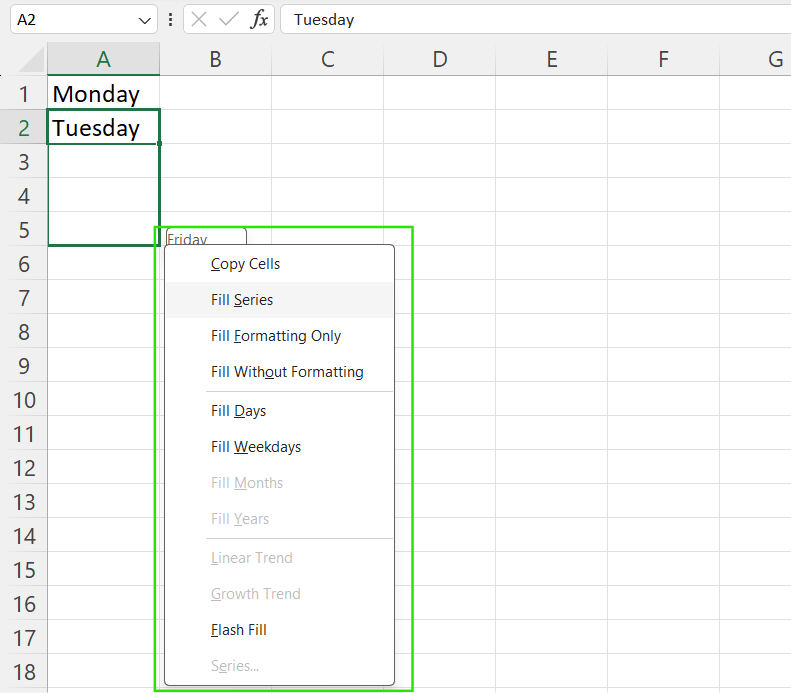
Opções de preenchimento automático do Excel para dias úteis. Imagem do autor.
Atalhos de teclado da alça de preenchimento do Excel
O Excel também oferece vários atalhos de teclado e alternativas de menu. Os atalhos de teclado a seguir são úteis ao trabalhar com grandes conjuntos de dados ou quando você prefere não usar o mouse.
- Ctrl + D: Preencha e copie o conteúdo e a formatação da célula acima para a(s) célula(s) selecionada(s) abaixo. Esse método é usado para repetir fórmulas ou valores em uma coluna.
- Ctrl + R: Preencher à direita, copiando o conteúdo e a formatação da célula à esquerda para a(s) célula(s) selecionada(s) à direita. Isso é útil para estender padrões entre linhas.
- Alt + I + E + S + Enter: Acesse o menu PasteSpecial → Fill Series . Isso abre a caixa de diálogo completa Fill Series, dando a você um controle preciso sobre como os números ou datas são preenchidos.
- Opções da faixa de opções do Excel: Home → Preenchimento → Series/Down/Right. Use a faixa de opções para acessar várias opções de preenchimento com o mouse ou pressionando Alt para ativar os atalhos da faixa de opções.
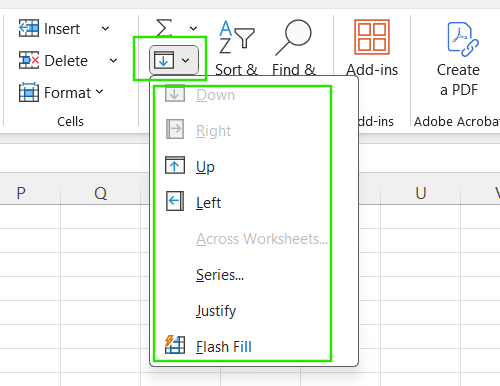
A opção Preenchimento do Excel na faixa de opções. Imagem do autor.
Quando a alça de enchimento não funciona
Às vezes, o identificador de preenchimento pode parecer não responder ou não se comportar como esperado. Isso pode ocorrer devido a configurações do Excel que desativam sua funcionalidade ou afetam a forma como os dados são calculados. Veja a seguir como solucionar e corrigir problemas comuns.
Como ativar a alça de preenchimento
Se a alça de preenchimento não estiver aparecendo quando você selecionar uma célula, ela pode estar desativada nas suas configurações. Para habilitá-lo:
- Ir para Arquivo → Opções.
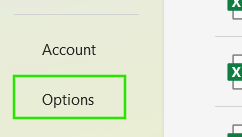
- Selecione a opção Avançado você pode selecionar a guia Advanced.
- Na seção Opções de edição certifique-se de que Habilitar alça de preenchimento e arrastar e soltar células esteja marcada.
- Clique em OK para aplicar as alterações.
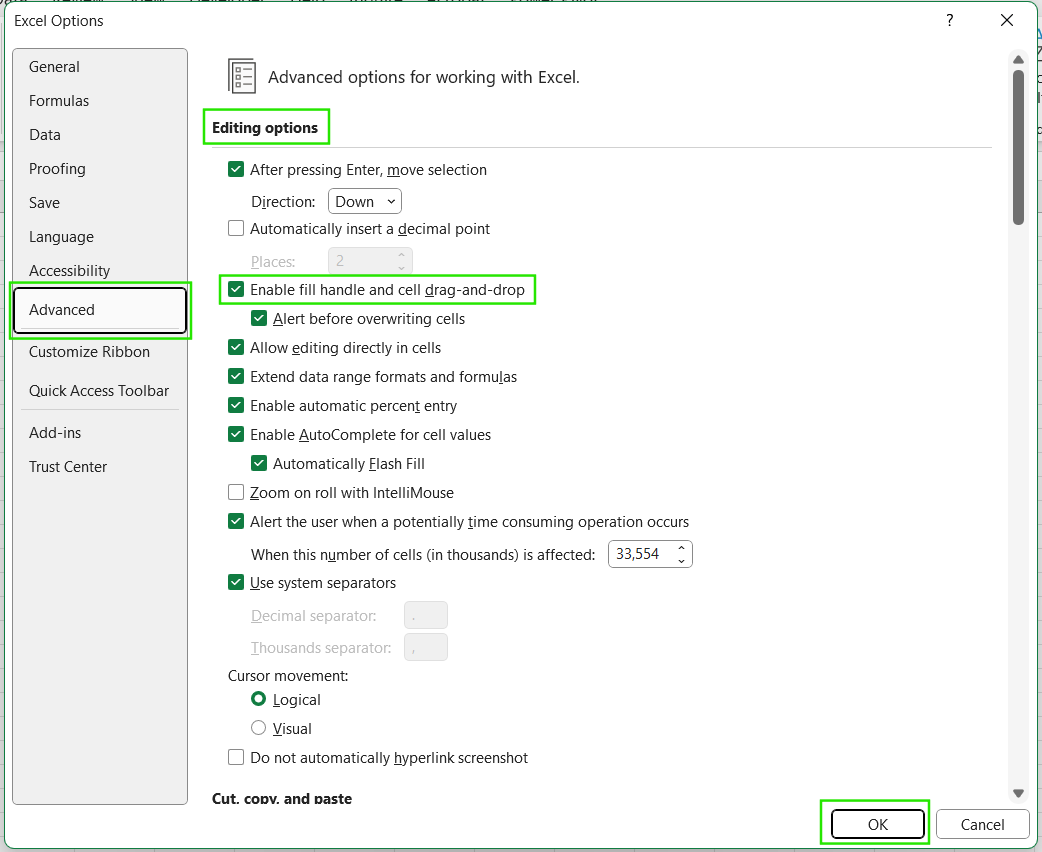
Verificar as configurações de cálculo
Se você estiver arrastando fórmulas com a alça de preenchimento, mas elas não estiverem sendo atualizadas ou calculadas corretamente, o problema pode estar no modo de cálculo do Excel. Para resolver esse problema:
- Ir para Arquivo → Opções.
- Selecione a opção Fórmulas .
- Em Opções de cálculoverifique se você está definido como Automático.
- Clique em OK para aplicar.
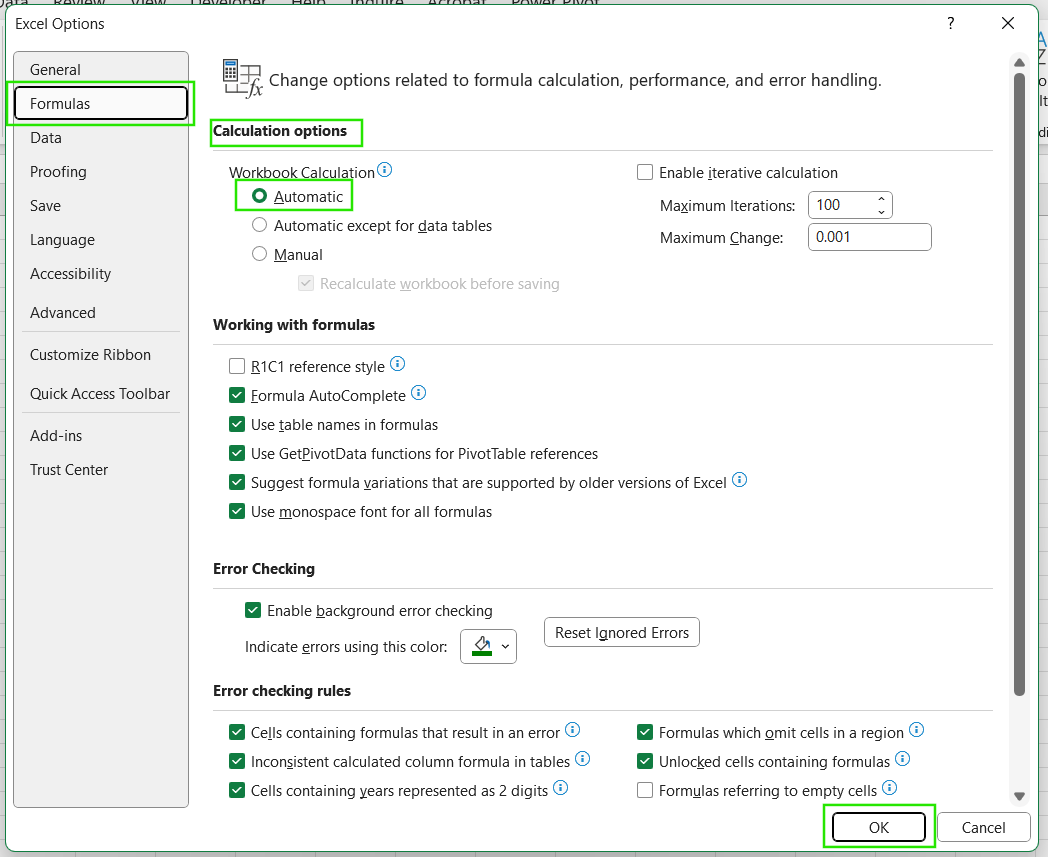
Quando o Excel estiver no modoManual , as fórmulas não serão recalculadas automaticamente, o que pode fazer parecer que a alça de preenchimento não está funcionando, mesmo que esteja. Configurá-lo para Automatic garante que as fórmulas sejam atualizadas em tempo real à medida que você usa a alça de preenchimento.
Dicas e truques avançados
Quando você estiver familiarizado com os conceitos básicos, a alça de preenchimento se tornará ainda mais avançada quando combinada com fórmulas, referências e ferramentas de reconhecimento de padrões. Aqui estão algumas dicas avançadas para ajudar você a trabalhar de forma mais inteligente no Excel.
-
Usando a alça de preenchimento com fórmulas: Quando você arrasta a alça de preenchimento para copiar fórmulas, o Excel ajusta automaticamente as referências relativas. Por exemplo, se você arrastar o endereço
=A1+B1para baixo, ele será alterado para=A2+B2,=A3+B3, e assim por diante. -
Fixação de referências com referências absolutas e mistas: Para manter parte de sua fórmula constante durante o enchimento, usee referências absolutas comcom
$. Por exemplo,$A$2mantém a linha e a coluna fixas,A$2bloqueia a linha e$A2bloqueia a coluna.
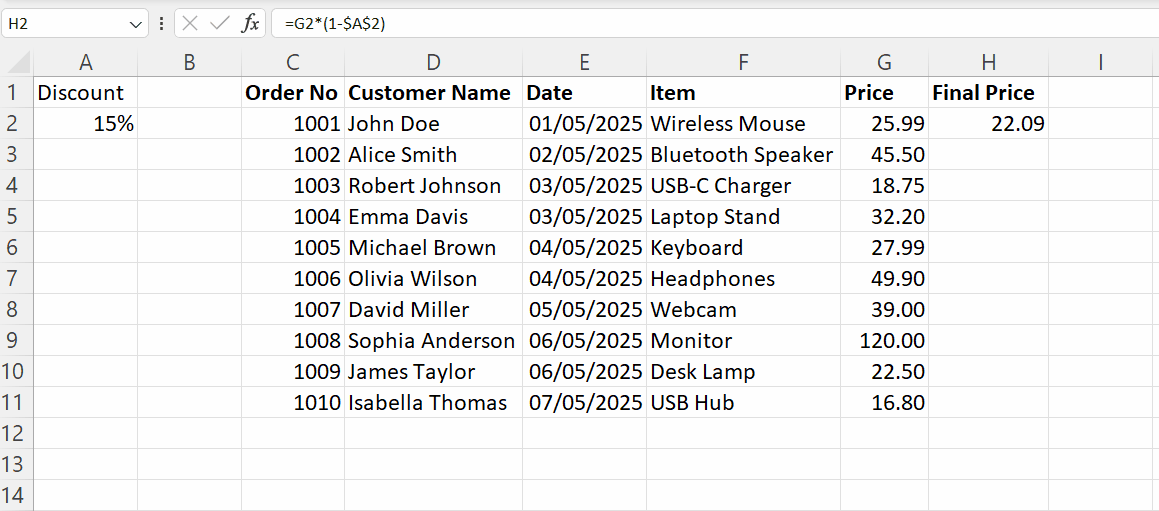
- Usando a alça de preenchimento para sequências personalizadas: Se você preenche com frequência a mesma sequência, como "Iniciante", "Intermediário" ou "Avançado", pode criar uma lista personalizada de modo que, ao digitar o primeiro item e arrastar a alça de preenchimento, o Excel percorrerá a sequência personalizada.
- Aproveitamento do preenchimento de flash: O Flash Fill detecta padrões de células adjacentes e completa automaticamente a entrada de dados, como a divisão de nomes ou a formatação de números, tornando as tarefas repetitivas muito mais rápidas. Basta começar a digitar o padrão e pressionar Ctrl+E para ativar o Flash Fill.
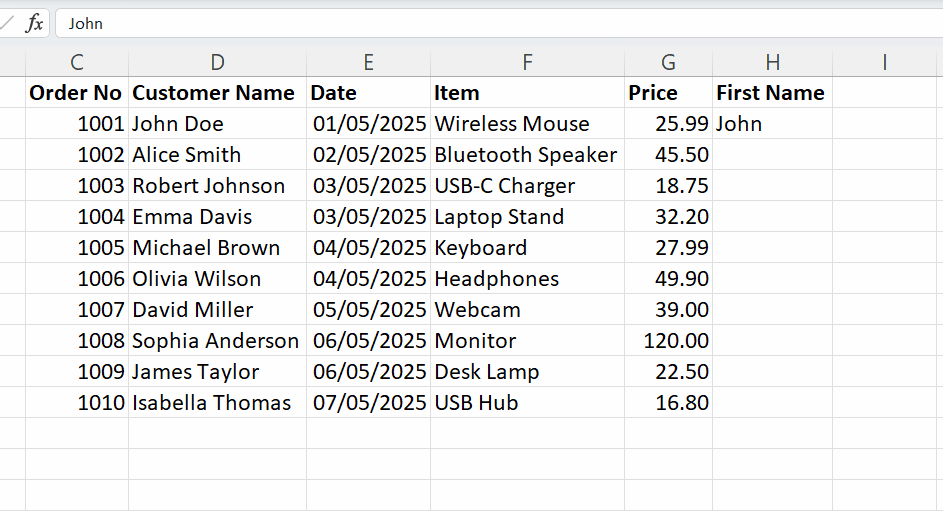
Erros comuns e como evitá-los
Embora a alça de preenchimento seja uma ferramenta poderosa, é fácil cometer pequenos erros que levam a dados incorretos ou problemas de formatação. Aqui estão algumas armadilhas comuns e como você pode evitá-las.
-
Arrastar além do intervalo necessário: Se você arrastar acidentalmente a alça de preenchimento para muito longe, poderá substituir dados importantes ou preencher mais células do que o pretendido. Para corrigir isso, pressione Ctrl+Z imediatamente para desfazer a ação e tente novamente com uma seleção mais precisa.
-
Esquecer de bloquear referências de células: Se você não usar o site
$para bloquear as referências de células, as fórmulas ficarão incorretas ao serem preenchidas em linhas ou colunas. Para corrigir esse problema, use o site$para criar referências absolutas ou mistas e sempre verifique novamente algumas células preenchidas para garantir que as fórmulas estejam corretas. -
Formatação ou padrões inesperados: Ao arrastar a alça de preenchimento, você copia a formatação indesejada, como bordas, cores de fundo ou estilos de números. Para resolver esse problema, use o menu AutoFill Options que aparece após você arrastar. Escolha Fill Without Formatting para manter apenas os valores ou fórmulas.
Conclusão
Espero que você goste do Excel Preencher Manuseio. É um bom recurso para economizar tempo e é mais avançado do que você imagina: Ele reconhece e amplia padrões e se adapta a fórmulas.
Como próxima etapa, recomendo que você faça nosso curso Análise de dados no Excel para aprender a gerar insights. Também recomendo nosso programa de habilidades Excel Fundamentals para que você aprenda mais sobre as funções úteis do Excel, incluindo ferramentas como Flash Fill, Power Query e Conditional Formatting. Nosso curso Advanced Excel Functions é perfeito para você explorar referências e pesquisas avançadas para liberar todo o potencial dos seus dados.
Perguntas frequentes
O que é a alça de preenchimento no Excel?
A alça de preenchimento é um pequeno quadrado preto no canto inferior direito de uma célula ou intervalo selecionado que permite que você arraste para copiar valores, estender sequências ou aplicar fórmulas.
Por que a alça de preenchimento não está sendo exibida no meu Excel?
Pode estar desativado. Acesse File → Options → Advanced e marque a opção Enable fill handle and cell drag-and-drop.
Como faço para impedir que o identificador de preenchimento copie a formatação?
Depois de arrastar, clique no botão Opções de preenchimento automático e selecione Preencher sem formatação para copiar somente os valores ou fórmulas.
Posso usar a alça de preenchimento sem usar um mouse?
Sim. Use atalhos de teclado como Ctrl+ D (Preencher para baixo) ou Ctrl + R (Preencher para a direita) para replicar valores ou fórmulas sem arrastar.
Como faço para desfazer uma ação de alça de preenchimento se eu cometer um erro?
Basta pressionar Ctrl + Z para desfazer a última ação do Fill Handle e reverter as alterações.



